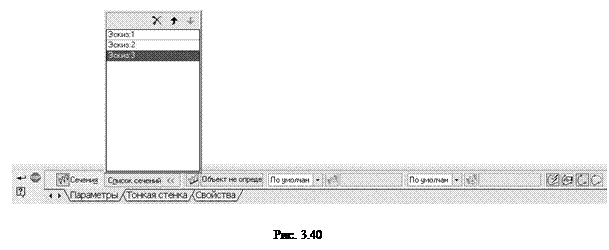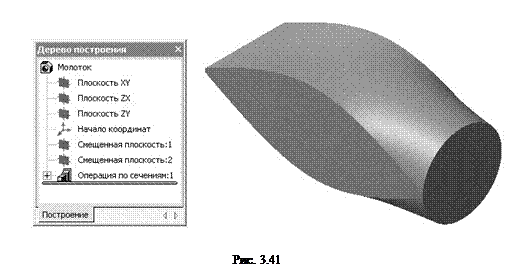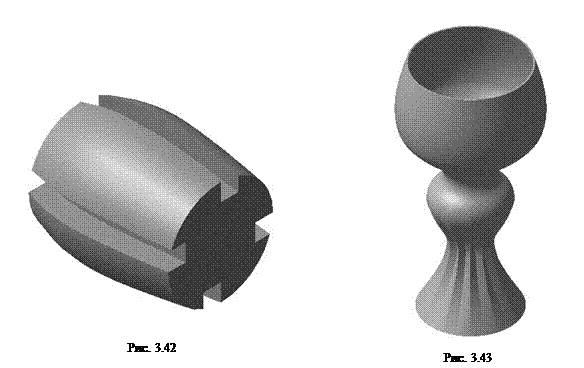|
|
|
Архитектура Астрономия Аудит Биология Ботаника Бухгалтерский учёт Войное дело Генетика География Геология Дизайн Искусство История Кино Кулинария Культура Литература Математика Медицина Металлургия Мифология Музыка Психология Религия Спорт Строительство Техника Транспорт Туризм Усадьба Физика Фотография Химия Экология Электричество Электроника Энергетика |
УПРАЖНЕНИЕ № 13 «МОДЕЛЬ МОЛОТКА» ⇐ ПредыдущаяСтр 7 из 7
С помощью Операции по сечениям можно создавать основание модели, контур которой образуется плавным переходом от одного сечения к другому. При необходимости следует указать направляющую, задающую направление построения. Требования к эскизам-сечениям, используемым для операции по сечениям следующие: · Эскизы могут быть расположены в произвольно ориентированных плоскостях. · Эскиз начального и конечного сечения может содержать контур или точку. · Эскиз промежуточного сечения может содержать только контур. · Контур в эскизе может быть только один. · Контуры в эскизах должны быть или все замкнуты, или все разомкнуты. Требования к эскизу-направляющей: · В эскизе может быть только один контур. · Контур может быть разомкнутым или замкнутым. · Контур должен пересекать плоскости всех эскизов. · Эскиз должен лежать в плоскости, не параллельной плоскостям эскизов-сечений. При помощи операции по сечениям выполним Упражнение № 13 и построим модель молотка. 1. Создайте документ типа Деталь и сохраните ее, например, как <Молоток>. 2. Задайте Смещенную плоскость:1 на расстоянии 50 мм от профильнойПлоскости ZY, направление смещения – прямое. 3. Задайте еще одну смещенную плоскость – Смещенную плоскость:2на расстоянии 100 мм от профильнойПлоскости ZY, направление смещения – также прямое. В результате в окне модели будут созданы две смещенные плоскости, положение которых задано относительно профильной Плоскости ZY (рис. 3.38).
4. Создайте: · в Плоскости ZY эскиз окружности диаметром 40 мм с центром в начале координат (в Дереве построения появится строка Эскиз:1); · в Смещенной плоскости:1эскиз квадрата со стороной 40 мм с центром на оси z (Эскиз:2); · в Смещенной плоскости:2эскиз прямоугольника с шириной 40 мм и высотой 2 мм с центром на оси x (Эскиз:3). В результате в режиме Изометрия XYZ будут видны контуры созданных эскизов (рис. 3.39). 5. Нажмите кнопку Операция по сечениям на Панели управления. Команда Операция по сечениям доступна, если в модели еще нет основания детали, но есть не менее двух эскизов, в каждом из которых изображено сечение элемента. Выделение эскизов перед вызовом команды необязательно. 6. После вызова команды Операция по сечениям в нижней части экрана раскрывается вкладка Параметры Панели свойств. На запрос системы <Укажите эскиз> укажите в Дереве построения или непосредственно по графическим объектам в окне документа последовательно Эскиз:1, Эскиз:2, Эскиз:3 (рис. 3.40). Список сечений в порядке их указания появляется в справочном окне Список сечений. Все значения параметров отображаются на экране в виде фантома модели. 7. Проверяем, что во вкладке Параметры в окне Осевой линии объект не определен. Здесь может быть задана эскиз-направляющая – линия, определяющая общее направление построения элемента по сечениям. 8. По умолчанию должны быть активны кнопкиАвтоматической генерации пути и Не замыкать траекторию. Опция Автоматической генерации пути дает системе самой автоматически определить, какие точки сечений соединять (эту опцию можно отключить кнопкой Генерация траектории по указанным точкам, тогда эскизы будут соединены по точкам, ближайшим к точкам их указания). Если потребуется соединить сечения, которые были указаны первым и последним, активизируйте переключатель Замкнуть траекторию.
9. Проконтролируйте, чтобы во вкладке Тонкая стенка в окне Тип построения тонкой стенки была выбрана опция Нет. 10. Нажмите на кнопку Создать объект. Созданный по сечениям элемент появляется в окне документа, а соответствующая ему пиктограмма – в Дереве построения. Включите режим Полутоновый – Полутоновый с каркасом (рис. 3.41). Сохраните модель.
При помощи операции по сечениям могут быть созданы основания моделей самых замысловатых форм. Посмотрите на примеры, изображенные на рис. 3.42 и 3.43, и попробуйте самостоятельно построить подобные модели. В качестве подсказки скажем, что для первой модели требуется создать три эскиза сечения, один – в профильной Плоскости ZY, и еще два – в смещенных относительно профильной Плоскости ZY плоскостях. Создайте в одной из них эскиз-сечение, скопируйте его в другие плоскости. Для пропорционального увеличения или уменьшения эскиза не забывайте пользоваться командой Масштабирование на инструментальной панели Редактирование (должен быть включен режим редактирования эскиза). Для второй модели потребовалось ввести пять смещенных плоскостей относительно горизонтальной Плоскости ZX и вычертить шесть эскизов-сечений. Подбирая форму и размеры эскизов-сечений и варьируя расстояниями до смещенных плоскостей, можно создать модель типа кубка.
[1] Названы по имени Джорджа Буля (1815-1864), английского математика, заложившего основы математической логики.
Поиск по сайту: |